Wallpaper Engine nepoužívá GPU, jak to opravit?
Různé / / May 10, 2022
Wallpaper Engine je velmi skvělá aplikace, která vám umožní vytvořit skvělé a zajímavé animované a interaktivní tapety. Tato aplikace však běží jak na Windows, tak na mobilních zařízeních. Kromě toho mohou uživatelé sdílet vytvořené tapety prostřednictvím funkce Steam Workshop jako obsah ke stažení.
PC verze této aplikace však bude fungovat pouze v případě, že vaše zařízení snadno zvládne 3D animace. To znamená, že ke správnému spuštění této aplikace na počítači se systémem Windows potřebujete počítač vyšší třídy. Je smutné, že v posledních několika dnech došlo k nové nechtěné chybě. Ano, mnoho uživatelů začalo hlásit, že Wallpaper Engine nepoužívá GPU jejich zařízení.
Kvůli tomu však nejsou schopni vytvářet 3D animované tapety pomocí Wallpaper Engine. Nicméně proto jsme tu my, abychom vám pomohli s tímto průvodcem. Zde jsme zmínili několik nejlepších metod, jak vyřešit problém Wallpaper Engine, který nepoužívá chybu GPU. Pojďme se na ně tedy podívat.
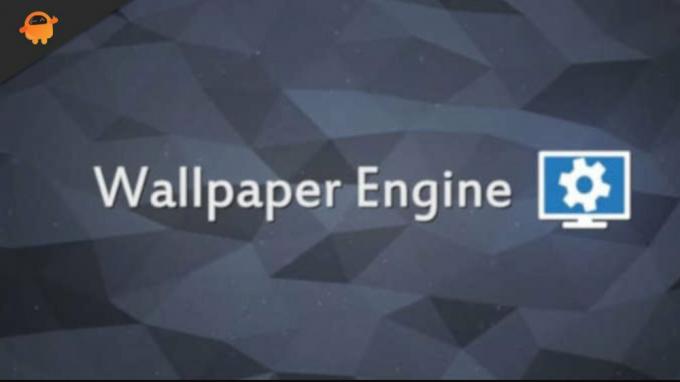
Obsah stránky
-
Jak opravit Wallpaper Engine, který nepoužívá GPU?
- Oprava 1: Restartujte zařízení
- Oprava 2: Aktualizujte ovladač GPU
- Oprava 3: Instalace nových opravných aktualizací systému Windows
- Oprava 4: Zkuste změnit nastavení GPU systému Windows
- Oprava 5: Zkontrolujte aktualizaci aplikace
- Oprava 6: Zkontrolujte, zda je v systému BIOS povolena vyhrazená GPU
- Oprava 7: Ruční přepnutí na vyhrazený GPU
- Oprava 8: Aktualizujte firmware BIOSu
- Oprava 9: Kontaktujte tým podpory
Jak opravit Wallpaper Engine, který nepoužívá GPU?
Toto jsou některé triky pro odstraňování problémů, které můžete zkusit vyřešit problém Wallpaper Engine, který nepoužívá GPU. Proto se ujistěte, že jste provedli všechny opravy uvedené níže, pokud se chcete této situace opravdu zbavit.
Oprava 1: Restartujte zařízení
Pokud v aplikaci Wallpaper Engine stále vidíte stejnou chybu, můžete zkusit restartovat zařízení. Jednoduchý restart má mnoho možností k vyřešení jakéhokoli problému, protože když restartujete systém, vyprázdní data z mezipaměti uložená v RAM.
V důsledku toho bude zařízení po novém startu fungovat lépe a správně fungovat. Stálo by za to vyzkoušet to a zjistit, zda to opraví aplikaci Wallpaper Engine, která nepoužívá chybu GPU.
Oprava 2: Aktualizujte ovladač GPU
Ovladač GPU by měl být vaším prvním zavoláním, když vaše aplikace Wallpaper Engine nepoužívá vyhrazený GPU. Je to proto, že vadný nebo zastaralý grafický ovladač může způsobit pád vaší aplikace. Abyste tomu předešli, ujistěte se, že váš operační systém Windows má vždy nejnovější grafický ovladač. K aktualizaci ovladače GPU tedy můžete použít tyto kroky:
- Nejprve otevřete Run a vyhledejte devmgmt. msc. Tím se vyvolá Správce zařízení.
- Poté musíte rozšířit Adaptér displeje tab.
- Nyní klikněte pravým tlačítkem na název GPU a vyberte Aktualizujte ovladače.
- Nakonec vyberte možnost Automaticky vyhledávat ovladače.
Oprava 3: Instalace nových opravných aktualizací systému Windows
Pokud jste se již pokusili aktualizovat ovladač GPU a stále zjistíte, že Wallpaper Engine nepoužívá GPU, zkuste restartovat zařízení. Aktualizací operačního systému Windows však získáte nejnovější aktualizace zabezpečení a opravy pro Wallpaper Engine. Mnoho uživatelů hlásilo, že aktualizace systému Windows tento problém vyřešily. Proto byste to měli vyzkoušet. Udělat to tak:
- Použijte klávesnici, stiskněte Klíč s logem Windows, a Já klíč společně otevřít Nastavení systému Windows.
- Klepněte na Windows Update tlačítko a stiskněte Kontrola aktualizací.
Nyní musíte počkat, až automaticky vyhledá a nainstaluje aktualizace do vašeho zařízení.
Reklamy
Oprava 4: Zkuste změnit nastavení GPU systému Windows
Použili jste výše uvedené opravy a stále vás trápí stejný problém? nebojte se Měli byste zkusit změnit nastavení grafiky svého zařízení a k tomu použijte tyto kroky:
- Nejprve klikněte pravým tlačítkem myši na Nastavení obrazovky a vyberte Nastavení grafiky.
- Nyní klepněte na Procházet a klepněte na Možnosti.
- A je to. Nyní vyberte Vysoký výkon a klikněte Uložit.
Oprava 5: Zkontrolujte aktualizaci aplikace
Zkontrolovali jste, zda je vaše aplikace Wallpaper Engine aktualizována nebo ne? No, existují skvělé možnosti, že vaše aplikace Wallpaper Engine může mít nějaké čekající aktualizace, kvůli kterým se vám tento druh chyby dostává. Proto se ujistěte, že vaše aplikace jsou vždy aktuální, protože to nejen opraví chyby, ale také vám poskytne bezpečnější a vylepšené uživatelské prostředí.
Oprava 6: Zkontrolujte, zda je v systému BIOS povolena vyhrazená GPU
Existuje šance, že Wallpaper Engine nemusí být schopen detekovat váš vyhrazený GPU na vašem PC, a to je důvod, proč nepoužívá GPU. No, dál to nepoužívejte, dokud to nepovolíte z BIOSu. Udělat to tak,
Reklamy
- Do systému BIOS můžete vstoupit nepřetržitým stisknutím klávesy BIOS při spouštění počítače. (V závislosti na výrobci můžete stisknout F10, F2, F12, F1 atd. funkční klíč).
- Klikněte na Chipset a poté vyhledejte Dedicated GPU Configuration.
- Vyberte vyhrazenou funkci GPU a zapněte ji.
Po dokončení restartujte počítač, abyste zjistili, zda je problém vyřešen.
Oprava 7: Ruční přepnutí na vyhrazený GPU
Ve většině případů bude Wallpaper Engine používat integrovaný GPU pro jednodušší úkoly, aby šetřil energii, než přejde na vyhrazený GPU pro náročnější úkoly. Pokud se tedy nepodaří v případě potřeby použít vyhrazený GPU, můžete to provést ručně pomocí nastavení AMD Radeon nebo ovládacího panelu NVIDIA.
Pro Nvidii:
- Nejprve klikněte pravým tlačítkem myši na plochu Windows 11 a vyberte Ovládací panel NVIDIA.
- Teď už si jen vybrat Správa 3D nastavení následuje Vysoce výkonný procesor NVIDIA a stiskněte tlačítko Použít.
- Poté vyberte Nastavte konfiguraci PhysX z levého podokna a vyberte svůj vyhrazený GPU pod vyberte procesor PhysX. Poté pro uložení změn stiskněte Aplikovat knoflík.
Pro AMD:
- Nejprve klepněte pravým tlačítkem myši na plochu systému Windows a vyberte možnost AMDNastavení Radeonu.
- Poté vyberte Systém a stiskněte Přepínatelná grafika knoflík.
- Nyní vyberte program (Wallpaper Engine) a klepněte na Vysoký výkon.
Oprava 8: Aktualizujte firmware BIOSu
Pokud se i po provedení výše zmíněných oprav k vyřešení chyby Wallpaper Engine nepoužívá GPU stále nikde nenacházíte, zkuste aktualizovat firmware BIOS vašeho zařízení. Ale nezkoušejte to bez jakéhokoli odborného dohledu, pokud nejste technicky zdatný člověk.
Je to proto, že pokud se něco pokazí, váš notebook nebo počítač se může poškodit a s největší pravděpodobností jej nebudete moci znovu použít. Doporučujeme vám, abyste zamířili do nejbližšího servisního střediska a požádali je o aktualizaci firmwaru vašeho notebooku. Poté zkontrolujte, zda je problém vyřešen nebo ne.
Oprava 9: Kontaktujte tým podpory
V neposlední řadě, pokud nejste schopni vyřešit tuto otravnou chybu, kontaktujte tým podpory Wallpaper Engine a požádejte je o pomoc. V závislosti na situaci však mohou navrhnout některé další opravy, než jaké jsou uvedeny ve výše uvedené příručce. Pro kontaktování můžete použít uvedený odkaz Tým podpory Wallpaper Engine.
Přečtěte si také: Oprava: Wallpaper Engine nezobrazuje nebo nemění tapetu
To je vše, co potřebujete k opravě Wallpaper Engine, který nepoužívá GPU. Doufám, že vám byl tento příspěvek užitečný. Dejte nám vědět, pokud má někdo z vás nějaké dotazy nebo návrhy v sekci komentářů níže.



